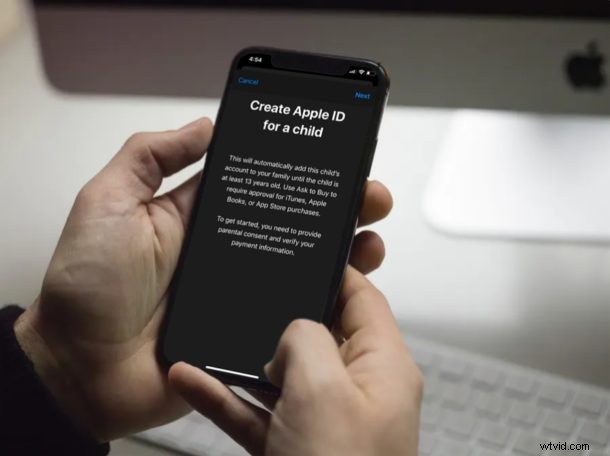
Avez-vous acheté un nouvel iPhone ou iPad pour votre enfant ? Eh bien, si votre enfant a moins de 13 ans, il ne pourra pas créer lui-même un compte Apple ID et, par conséquent, il aura besoin de votre aide pour créer un compte enfant pour lui. Grâce au partage familial, il s'agit d'une procédure assez simple.
Avec le partage familial, vous pouvez facilement créer un compte enfant en fournissant le consentement parental si vous êtes l'organisateur familial. Cela permet à vos enfants de faire partie du groupe familial et de partager des services Apple tels que iCloud, Apple Music, Apple TV, etc. de manière transparente avec votre compte Apple.
Si vous souhaitez savoir comment vous pouvez aider votre enfant mineur à créer un compte Apple, lisez la suite pour découvrir comment vous pouvez créer un compte enfant pour le partage familial sur iPhone et iPad.
Comment créer un compte enfant pour le partage familial sur iPhone et iPad
Juste un avertissement ; il est obligatoire d'avoir un mode de paiement pris en charge lié à votre identifiant Apple. Si ce n'est pas le cas, vous devrez ajouter des informations de paiement à votre compte Apple avant de poursuivre la procédure suivante.
- Ouvrez l'application Paramètres sur votre iPhone ou iPad et appuyez sur votre "identifiant Apple" en haut.
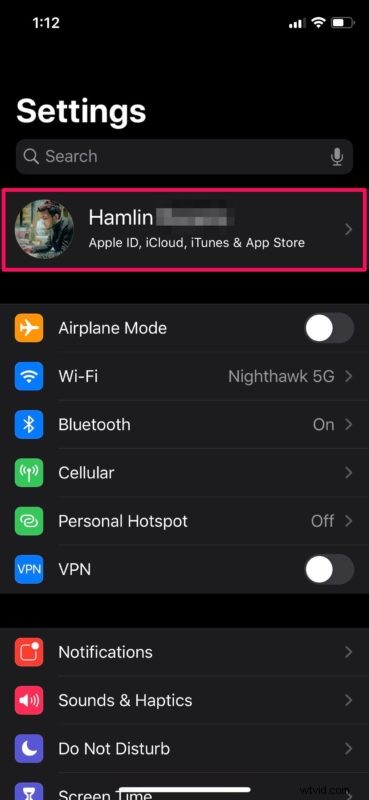
- Ici, sélectionnez "Partage familial" situé juste au-dessus du nom de votre appareil iOS.
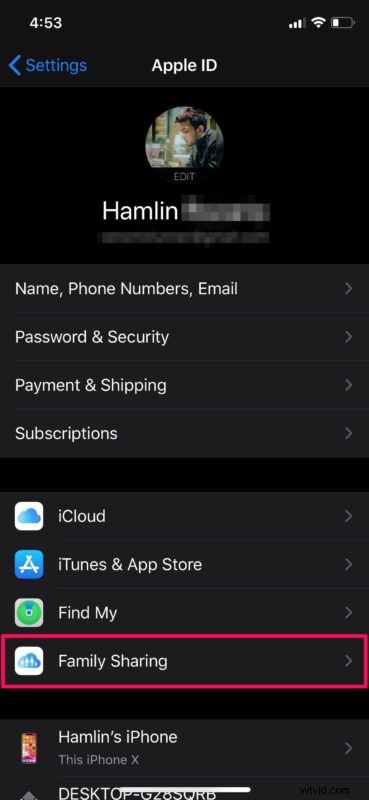
- Maintenant, appuyez sur "Ajouter un membre de la famille" comme indiqué dans la capture d'écran ci-dessous et choisissez "Créer un compte enfant".
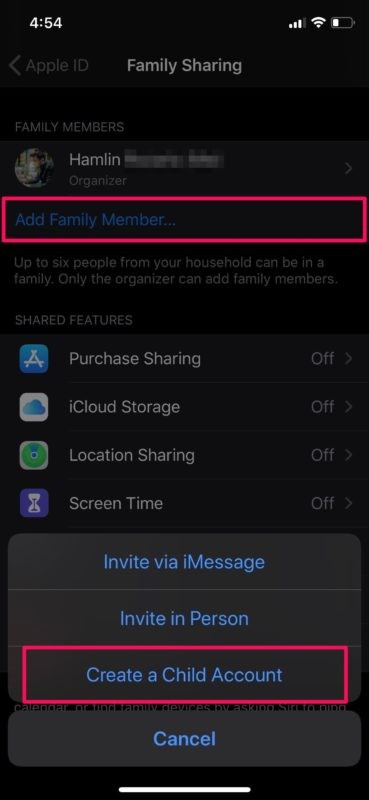
- Ici, vous serez informé que le compte enfant sera automatiquement ajouté au groupe familial jusqu'à ce qu'il ait au moins 13 ans. Cependant, cette limite d'âge peut varier selon les pays. Appuyez sur "Suivant".
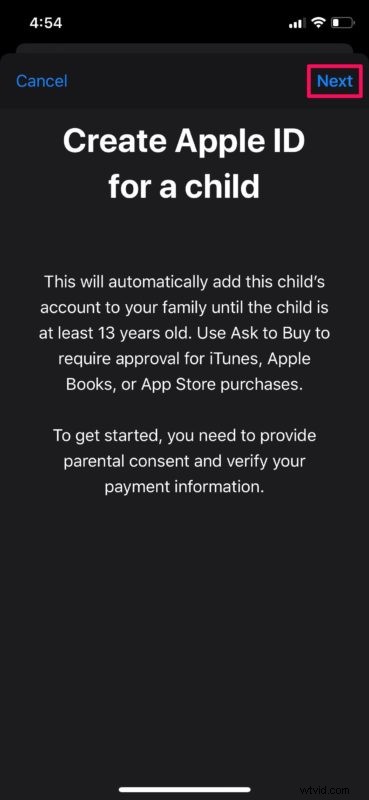
- Saisissez la date de naissance de votre enfant et appuyez sur "Suivant".
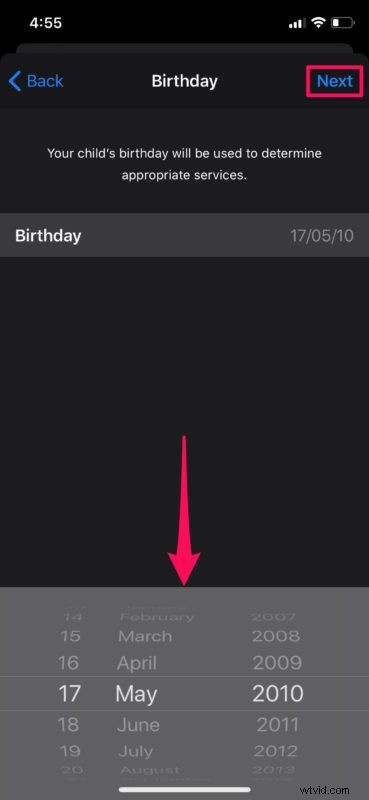
- Lisez entièrement la déclaration de confidentialité parentale et choisissez "Accepter" lorsque vous avez terminé.
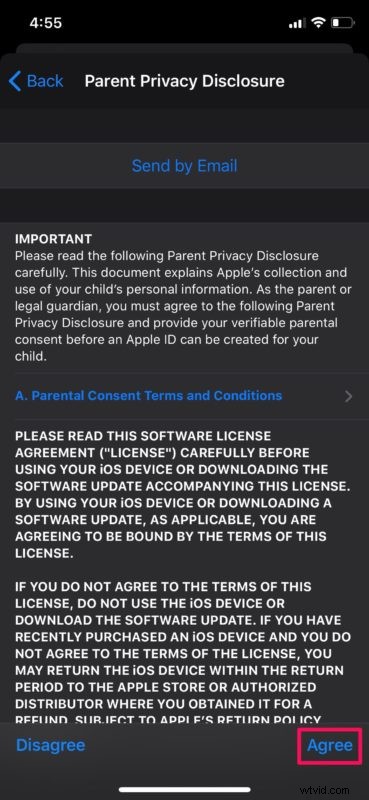
- Au cours de cette étape, il vous sera demandé de saisir le CVV ou le code de sécurité qui se trouve au dos de votre carte de crédit/débit liée à votre compte Apple. Une fois que vous l'avez saisi, appuyez sur "Suivant".
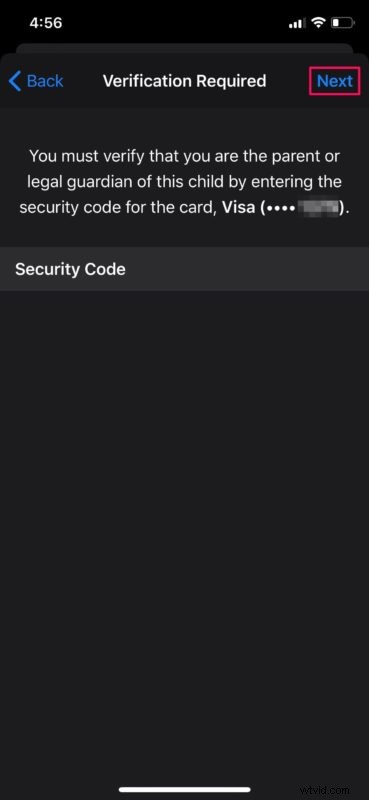
- Maintenant, entrez les détails du prénom et du nom de votre enfant. Appuyez sur "Suivant" lorsque vous avez terminé.
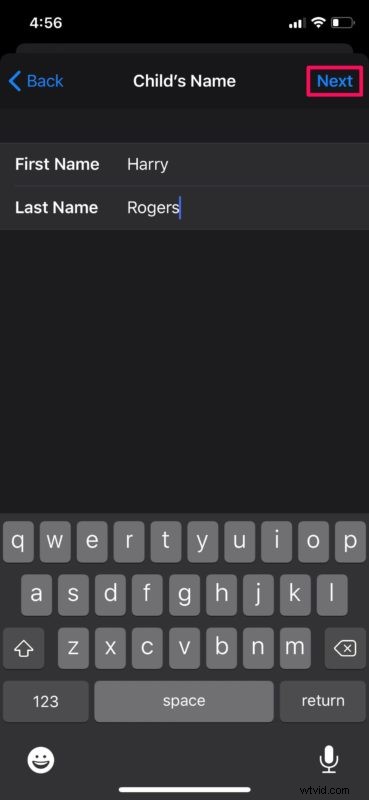
- Maintenant, fournissez une adresse e-mail qui sera également le nouvel identifiant Apple de votre enfant et appuyez sur "Suivant".
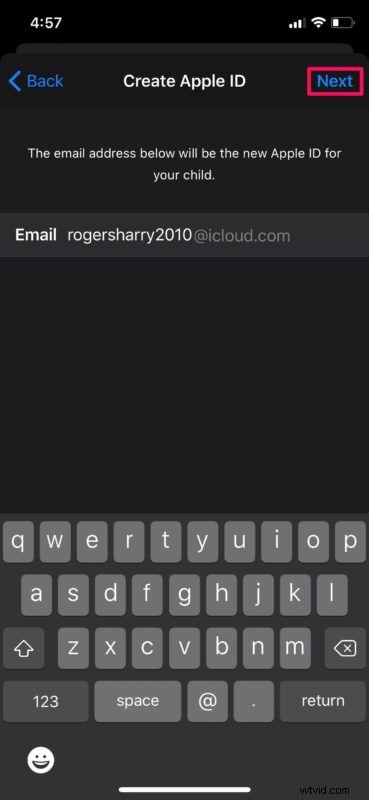
- Maintenant, saisissez votre mot de passe préféré pour les champs "Mot de passe" et "Vérifier". Ensuite, appuyez simplement sur "Suivant".
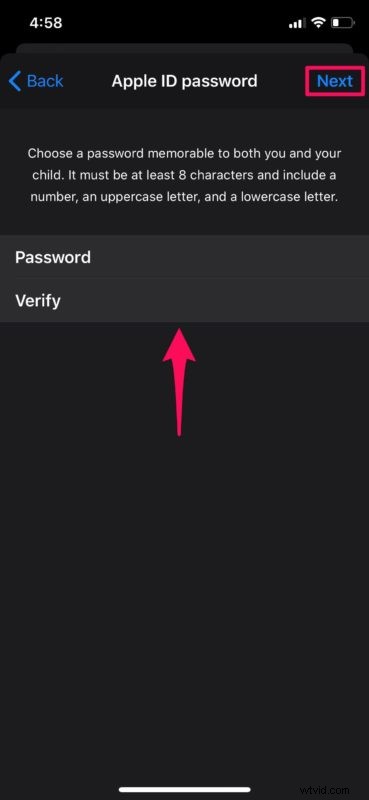
- Au cours de cette étape, vous devrez fournir une question de sécurité qui vous sera utile si vous oubliez vos informations de connexion et qu'Apple vous demande de vérifier votre identité. Tapez la réponse et appuyez sur "Suivant". Vous répéterez la même étape deux fois de plus puisqu'il vous sera demandé de choisir trois questions de sécurité différentes.
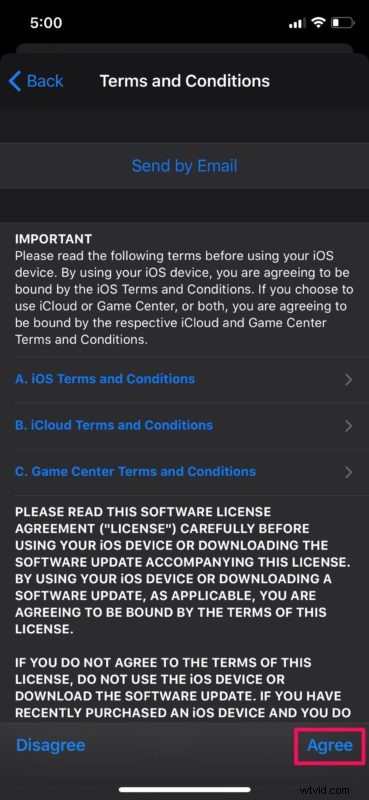
- Ici, assurez-vous que "Demander à acheter" est activé. En faisant cela, chaque fois que votre enfant essaie d'acheter quoi que ce soit sur iTunes ou App Store, vous recevrez une notification pour approuver ou refuser la demande. Appuyez sur "Suivant" pour passer à l'étape suivante.
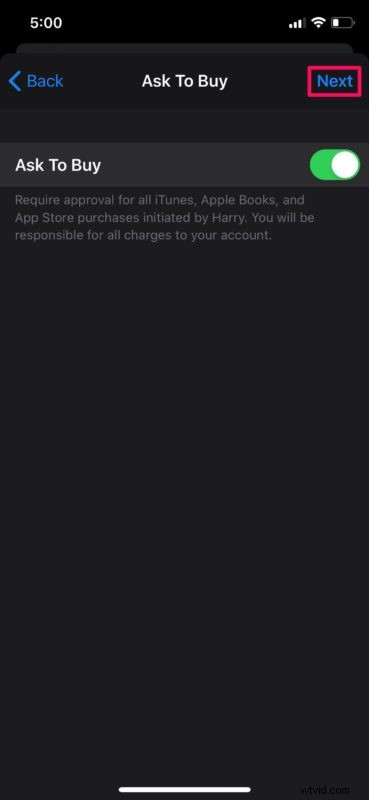
- En ce qui concerne la dernière étape, "Acceptez" les termes et conditions comme indiqué dans la capture d'écran ci-dessous.
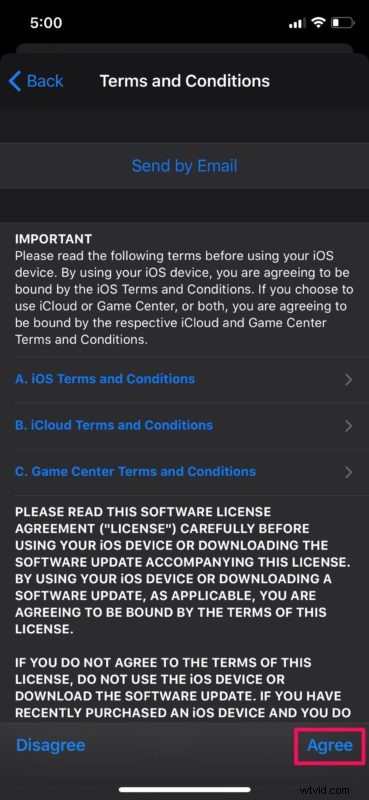
- Comme vous pouvez le voir ici, une fois la procédure terminée, vous recevrez une notification indiquant que le compte enfant nouvellement créé a été ajouté à votre groupe familial.
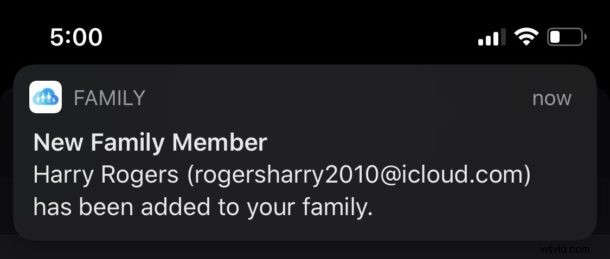
Ce sont à peu près toutes les étapes nécessaires que vous devez suivre, et en supposant que vous l'ayez fait correctement, vous aurez créé un compte enfant pour le partage familial sur l'iPhone et l'iPad.
La fonction de partage familial d'Apple permet à jusqu'à six membres de la famille de partager des achats effectués sur App Store, iTunes, etc. et des abonnements comme Apple Music, iCloud, Apple Arcade et plus encore. Tout cela se fait sans partager les comptes Apple de l'autre. La fonctionnalité vous aide également à localiser les membres de votre famille en suivant leurs appareils avec Localiser mon iPhone.
Le compte enfant que vous avez créé utilisera le mode de paiement lié de votre compte principal pour effectuer des achats. Cependant, les débits non autorisés sur votre carte de crédit ou de débit ne posent aucun problème si vous avez activé "Demander à acheter".
Vous souhaitez limiter l'utilisation du smartphone de vos enfants ? Vous pouvez configurer Screen Time sur l'iPhone ou l'iPad de votre enfant pour contrôler les applications auxquelles il a accès et les contacts avec lesquels il peut communiquer.
Avez-vous réussi à créer un compte enfant pour vos enfants sans aucun problème ? Que pensez-vous du partage familial disponible sur les appareils iOS ? Faites-nous part de vos réflexions et opinions dans la section des commentaires ci-dessous.
